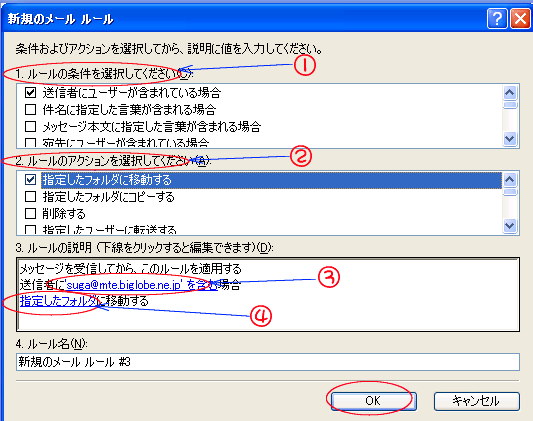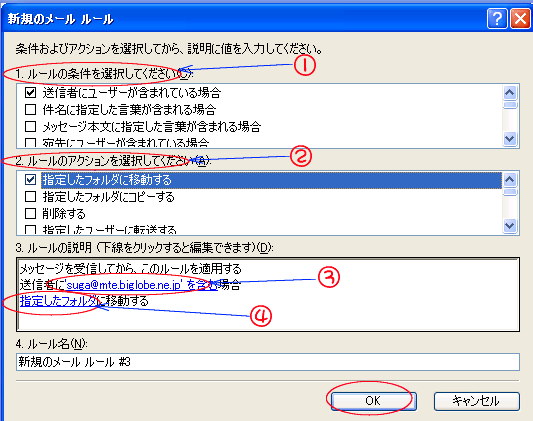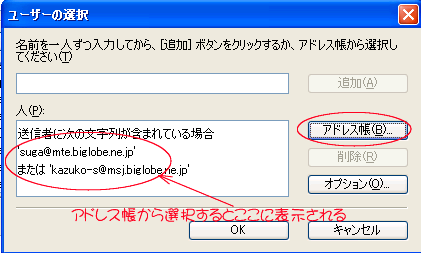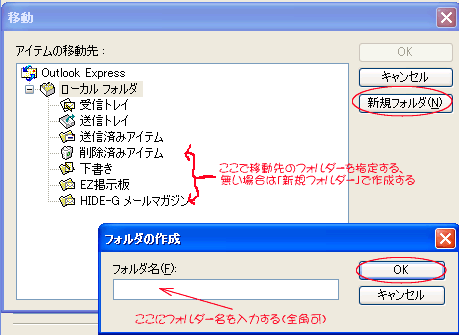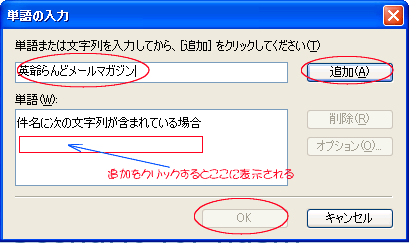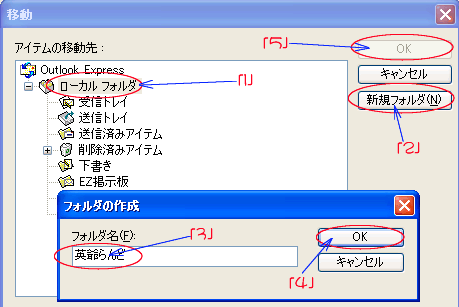メールの自動振り分けの設定方法
(メッセージルール)
更新日時
shf48031 スガ
「Outlook Express」 でメールを受信していますと、画面の右側に一定のルール(日付順・名前順)でどんどん
蓄積されていきます。
そして、いざ必要なメールを探そうとすると大変な作業になることがあると思います。
「outlook express」 には「メッセージルール」を指定して、その指定に準じて自動的に別フォルダーにコピーや
移動又は削除する事が出来ます。
「メッセージルール」とは
「受信したメール」にある条件(ルールの条件)が含まれている場合、その「受信したメール」について
「指定した処理(ルールのアクション)」を行う、と言うことです。
具体的には、受信したメールの送信者に「suga@mte.biglobe.ne.jp(これ私のメールアドレス)」が含まれていた
場合、指定したフォルダ(スガ)に移動する。
と指定しておきますと、私からのメールは、受信と同時にフォルダー「スガ」の中に着信マークし一緒に
移動して表示されます。
多分皆さんはこの行為を手動でなさっている方多いのではと思いますが、これを一度設定しておけば
後はoutlookexpressが勝手に処理してくれますので大変に便利でーーーす。
★ この処理は「メール受信時」に行われますのですでに受信済みの部分は
手動処理で行って下さい。
設定手順
1 「outlook express」を起動し、メニューから「メッセージ」→「メッセージルールを作成」をクリックします。
=新規のメール ルール=の画面が表示されます
① 「1 ルールの条件を選択して下さい」の右側のスクロールバーを動かして下さい、ルールの条件の
一覧が表示されています。
送信者にユーザーが含まれている場合
件名に指定した言葉が含まれている場合
メッセージ本文に指定した言葉が含まれている場合
宛先にユーザーが含まれている場合
CCにユーザーが含まれている場合
宛先又はCCにユーザーが含まれている場合
メッセージの重要度が指定した重要度である場合
メッセージが指定したアカウントに送信した場合
メッセージのサイズが指定したサイズ以上の場合
メッセージに添付ファイルがある場合
メッセージが指定したセキュリテイ状態である場合
全てのメッセージに適用する
以上の条件が指定できますが、通常は上の3つあたりではないでしょうか、いずれかの条件に「チェック」
を付けます。
② 「2 ルールのアクションを選択して下さい」の右側のスクロールバーを動かして下さい、アクションの
一覧が表示されます。
指定したフォルダーに移動する
指定したフォルダーにコピーする
削除する
指定したユーザーに転送する
指定した色で強調する
フラグを付ける
全て開封
メッセージをマーク又は無視の状態に設定する
指定したメッセージで返信する
ルールの処理を中止する
サーバーからダウンロードしない
サーバーから削除する
以上のアクション(行為)が指定できます、通常上の3つ当たりではないでしょうか、いずれかのアクション
にチェックを付けます
③−1 「3 ルールの説明(下線をクリックすると編集できます)」
豗 「送信者にユーザーが含まれている場合」のチェックがあると、「3 ルールの説明」欄に「メールアドレス
が下線付きで表示」てますので、この下線部分をクリックします。
豩 「ユーザーの選択」画面が表示されます。
豭 表示されている「メールアドレス」が間違っている場合は、そのメールアドレスを選択状態にして、右側の
「削除」ボタンをクリックすれば削除されます。
豳 「ユーザーの指定」は、右側の「アドレス帳」をクリックして対象者を選択して下さい、対象者は
複数指定が出来ます
③−2 =アクションの細部の指定=
豗 「指定したフォルダーに移動又はコピー」を指定した場合、ルールの説明欄に「指定したフォルダー」
と言う文字が下線付きで表示されていますので、その下線部分をクリックします。
豩 「移動」又は「コピー」先のフォルダーを指定して「OK」をクリックします、
無い場合は「新規フォルダー」をクリックして、「フォルダー名」を入力して「OK」で新規フォルダーが作成されます。
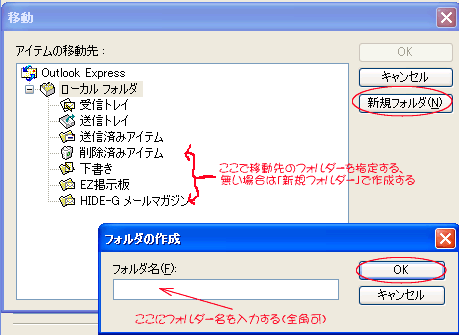
実際の作成手順 = 2 の方に画面のコピーがありますのでそれを参考にして下さい=
1 自分宛のメールでテストする
それでは実際に設定して確認してみましょう、テストには「自分宛のメール」が一番便利です。
「アドレス帳」に自分のメールアドレスや名前が未登録の方はまず始めにアドレス帳の処理を行って下さい。
① 「送信者にユーザ名(自分のメールアドレス)が含まれている場合」、「指定したフォルダー(自分の名前
のフォルダー)」に移動する、を作成します。
豗 メニューから「メッセージ」→「メッセージルール」をクリックします。
豩 1の「送信者にユーザーが含まれている場合」にチェックを入れ、2の「指定したフォルダーに移動」
にチェックを入れます。
豭 3の「送信者に・・・・・・・・」のメールアドレスをクリックし、表示された画面からメールアドレスを確認します、
違っていたならば、そのアドレスを選択状態にして、右側の削除をクリックします。
豳 続いて「アドレス帳」をクリックして、自分のアドレスを選択して「OK」をクリックします、これで
「ルールの説明」欄に自分のメールアドレスが表示されます。
𧲸 次に「指定したフォルダー」に移動する、の下線部分をクリックします。
移動先のフォルダーが表示されていれば、そのフォルダーを選択して「OK」をクリックします、
移動先のフォルダーが未設定の場合は、「新規フォルダー」をクリックして、フォルダー名
(自分の名前=全角可=)を入力して「OK」をクリックします。
貓 最後に入力を確認して「OK」をクリックします、これで完成です。
貒 outlookexpressの左側に、移動(コピー)作のフォルダーが表示されています。
また、メニューから「ツール」→「メッセージルール」→「メール」をクリックして下さい、
「新規メール ルール#1」と表示されており、下に「仕分けルール」として説明が表示されています。
自分宛のメールを作り送受信して確認する
outlookexpressで自分宛のメールを作り、「送受信」を行い、メッセージルール通りに仕分けされたかを
確認します、一度に送受信は出来ませんので、30秒程度後に再度送受信で受信されます。
2 「英爺らんどメールマガジン」を指定したフォルダーに移動する
豗 まず、「受信トレイ」にある「英爺らんどメールマガジン」を選択状態にします。
豩 outlookexpressのメニューから「メッセージ」→「メッセージルールを作成」をクリックします。
豭 「新規のメール ルール」の画面が表示されますので
1 ルールの条件で「件名に指定した言葉が含まれる場合」にチェックを付けます。
「送信者にユーザーが含まれる場合」のチェックは必ず外す
2 ルールのアクションで「指定したフォルダーに移動する」にチェックを付けます。
3 続いてルールの説明欄の「指定した言葉が含まれる」の下線表示された部分をクリックします。
a 「単語の入力」画面が表示されますので「英爺らんどメールマガジン」とキーボードから入力します。
件名で表示されたとおりに入力します、「第**号」部分は毎回変わりますので
これは絶対に入力しないで下さい。
b 入力を確認して「追加」をクリックします、単語の欄にハイライトされますので、確認の上、
「OK」をクリックします。
4 更にルールの説明欄の「指定したフォルダー」に移動するの下線表示された部分をクリックします。
a 「移動」の画面が表示されますので、まず「ローカルフォルダ」をクリックの上「新規フォルダー」を
クリックします。
b 「フォルダー作成」のサブ画面が表示されますので「英爺らんど」=自分が判れば足ります=と
入力して「OK」をクリックします。c
c 続いて「移動」画面の「OK」の文字が表示されますので「OK」をクリックします。
以上で完成です、outlookexpressの画面の左側の下の方に「英爺らんど」と言うフォルダーが
出来ているはずです。
ただ、「英爺らんどメールマガジン」は週刊で、毎週月曜日ですので、それまで確認が出来ない
ところがもどかしいところです。
以上で終わりです、こんな要領でご自分の必要に応じて作成していきましょう、
「開封済み」等作っておくと便利だと思います(^_-)